Як вивести кнопку «Home» на екран iPhone
Кнопка «Додому» була невід'ємним елементом дизайну і інструментом для управління в багатьох поколіннях iPhone. Однак, і без неї цілком можна обійтися - досить лише вивести на екран смартфона її заміну.
Виводимо кнопку «Додому» на екран iPhone
Як правило, користувачам iPhone потрібно вивести кнопку «Додому» на екран через її непрацездатності, яка може виникнути як внаслідок програмних помилок або апаратних несправностей.
Детальніше: Що робити, якщо не працює кнопка «Додому» на iPhone
- Відкрийте на телефоні налаштування і перейдіть в розділ «Основні».
- У наступному вікні потрібно відкрити «Універсальний доступ».
- Далі вам необхідно перейти до пункту «AssisitiveTouch». У наступному вікні активуйте цей параметр.
- На телефоні з'явиться напівпрозора заміна кнопці «Home». При необхідності, в цьому ж вікні можна провести її настройку. Так, в блоці «Налаштування дій» можна задати, які розділи меню на телефоні будуть відкриватися в залежності від застосовуваного жесту. Наприклад, один дотик по віртуальній кнопці, як і в випадку з фізичної, поверне на головний екран. Однак, при необхідності, дана дія можна змінити, наприклад, на блокування смартфона.
- За замовчуванням рівень видимості кнопки становить 40%. Якщо ви відкриєте розділ «Непрозорість в спокої», даний параметр можна відрегулювати в більшу або меншу сторону.
- За замовчуванням віртуальна кнопка розташовується в нижній частині екрана. Якщо затиснути її пальцем, можна перенести в іншу область, наприклад, у верхній правий кут.
- Коли необхідність у віртуальній кнопці «Home» відпаде, її можна прибрати з екрану - для цього достатньо відключити параметр «AssisitiveTouch», після чого вона тут же пропаде.
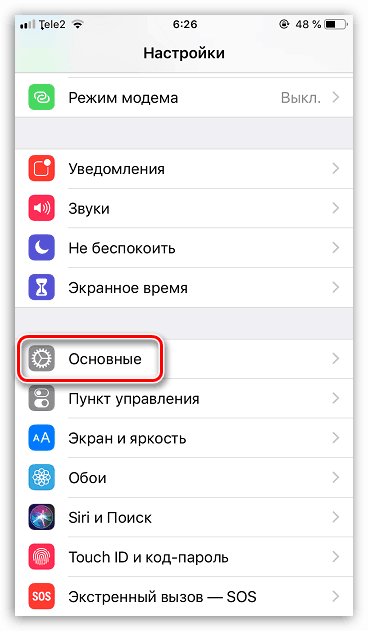
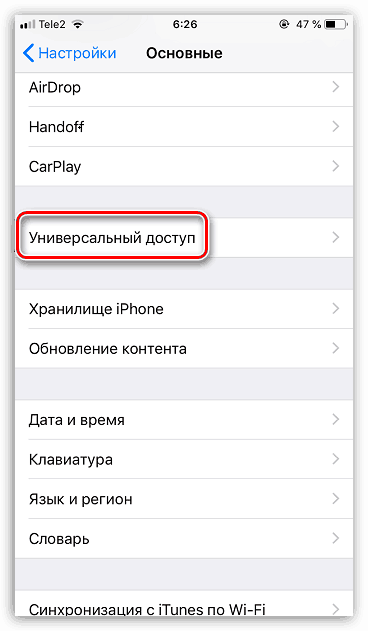
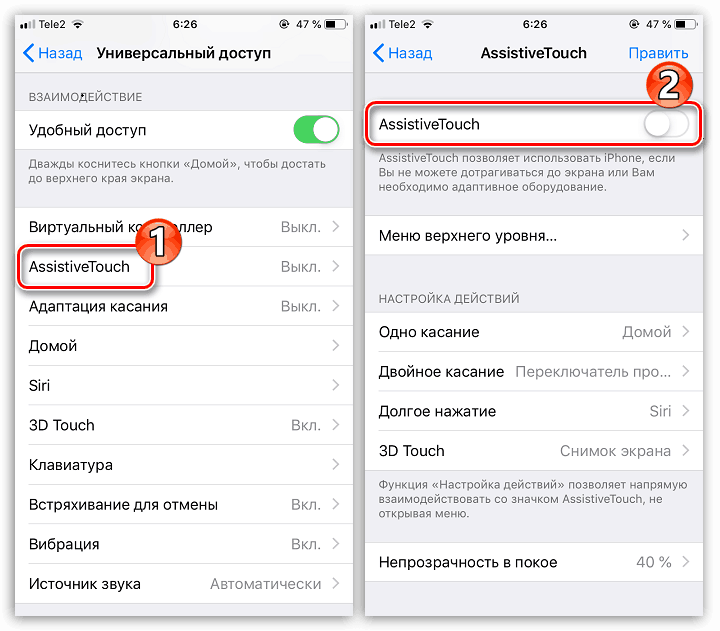
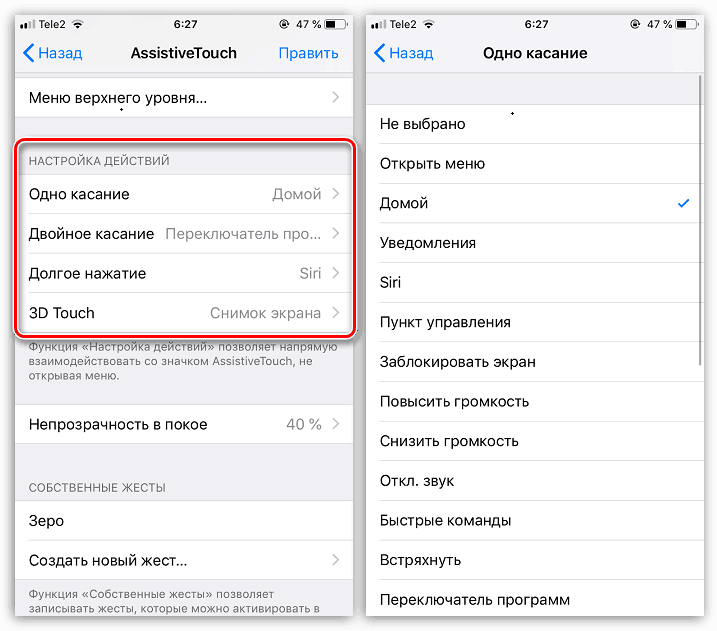
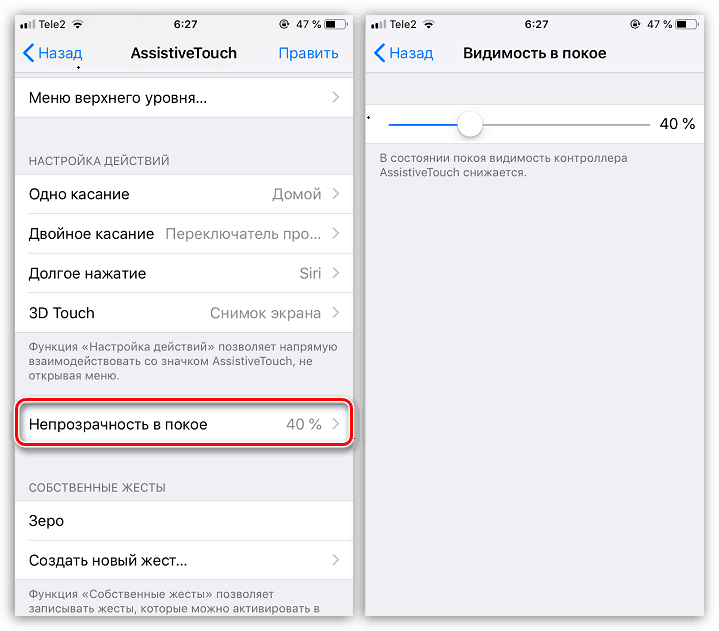
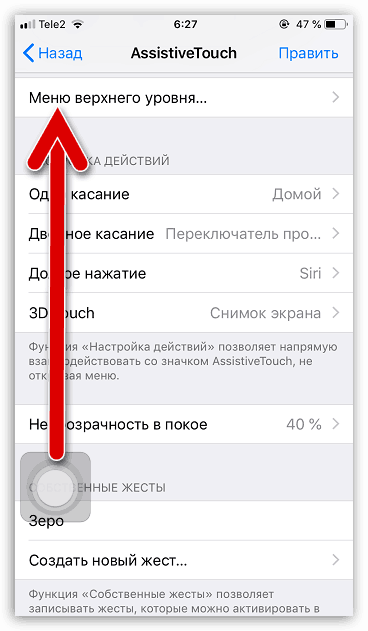
Слідуючи інструкції з даної статті, ви легко зможете вивести на екран альтернативу фізичної кнопці «Додому» і призначити для неї необхідні дії.